اعزائى اصحاب المدونات والمواقع من متابعين عالم جوجل سوف أشرح لكم اليوم شئ مهم جداً لمتابعه موقعك واحصائيته عن طريقه خدمه تقدمها جوجل وهى Google Analytics
طريقة ربط المدونه أو الموقع بخدمه جوجل أناليتكس
Google Analytics
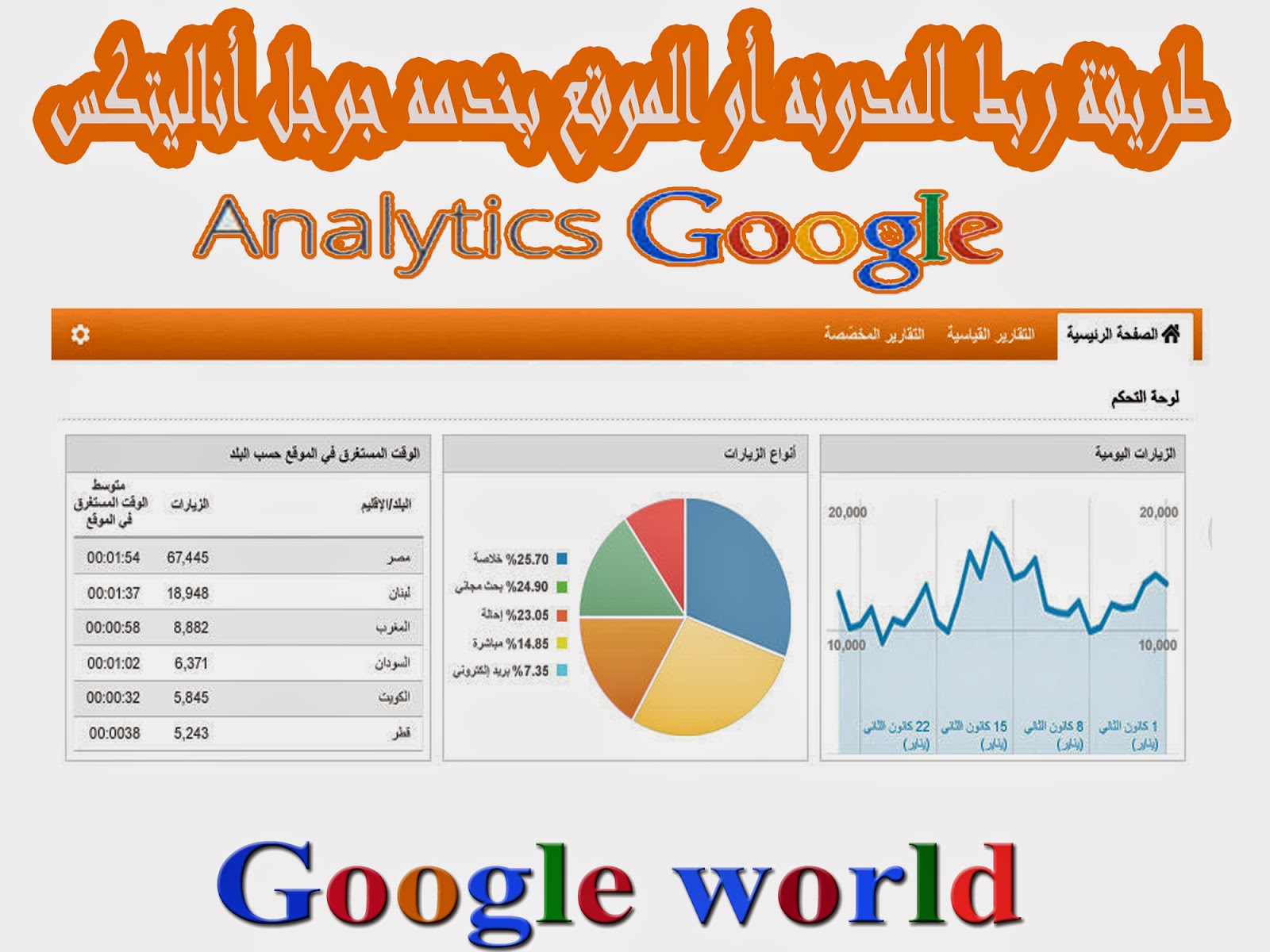
أول شئ يجب ان نسأله هو
ماهو Google Analytics ؟
خدمه Google Analytics هى خدمه تقدمها شركة جوجل لكل اصحاب المواقع لفحص احصائيات مواقعهم.
وتعتبر Google Analytics من اقوى الخدمات التى تستطيع من خلالها التعرف على مصادر زيارات موقعك وبلد الزوار واى مواضيع يشاهدوها وكم زائر عند الأن .
ماذا تستفيد من ربط مدونتك او موقعك بـ Google Analytics ؟
1- ستعرف بكل دقه حجم زياراتك اليومى والكمى لموقعك
2- ستعرف من خلال Google Analytics على مصادر زياراتك
3- سيخبرك Google Analytics بالصفحات التى يتم مشاهدتها من قبل زوار مدونتك
والأن
كيف يمكننى الاشتراك فى Google Analytics ؟
للإشتراك فى خدمه Google Analytics عليك فقط اتباع الخطوات التاليه :
اول شئ نذهب الى موقع الخدمه من هنا Google Analytics
- اضغط على تسجيل دخول

كما ذكرنا سابقاً أن حساب واحد على gmail يمكنك من الدخول الى كل خدمات جوجل
ادخل الان ايميل على gmail والباص ورد الخاص بك واضغط على تسجيل دخول
ستظهر لك واجهه بدايه Google Analytics كل ما عليك الان هو الضغط على اشتراك
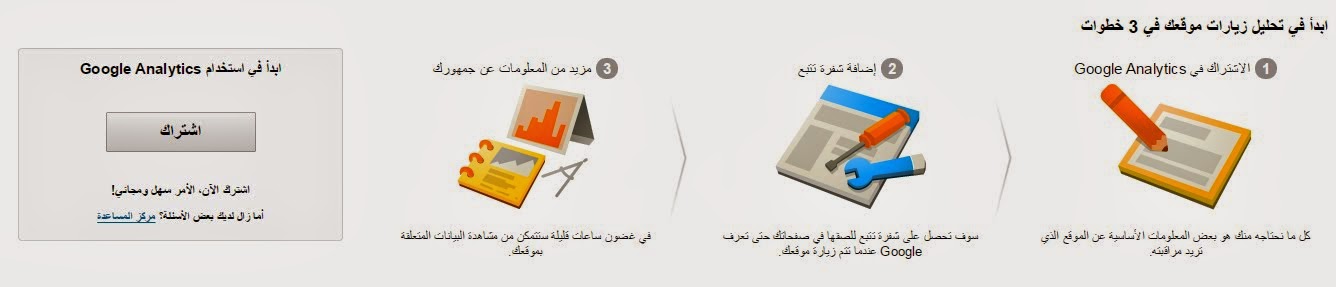
- ستظهر لك صفحه لملئ البيانات المطلوبه كالتالى

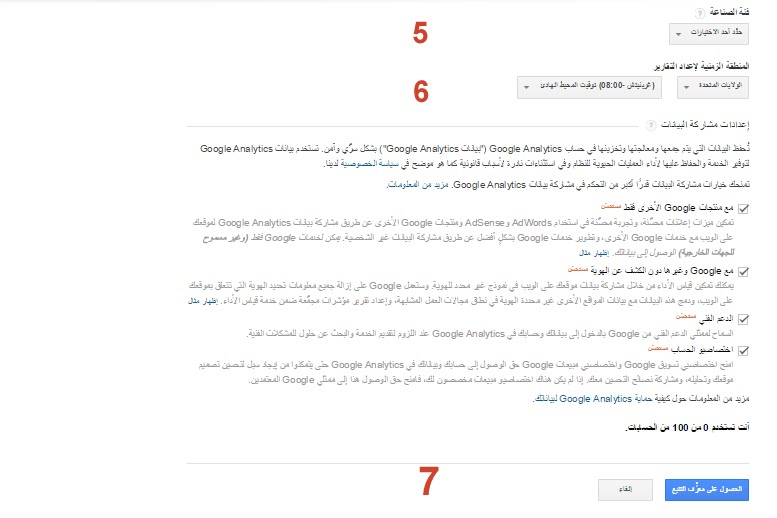
- أملئ البيانات كالتالى :
1- اختار موقع ويب
2- اسم حسابك الذى تريده
3- إسم موقع الويب الخاص بك او المدونه التى تريد تتبع احصائيتها
4- رابط مدونتك أو موقعك
5- اختار فئه موقعك
6- اختار المنطقه الزمنيه الخاصه بك
7- اضغط على الحصور على موقع التتبع
ستظهر لك اتفاقيه بنود الخدمه
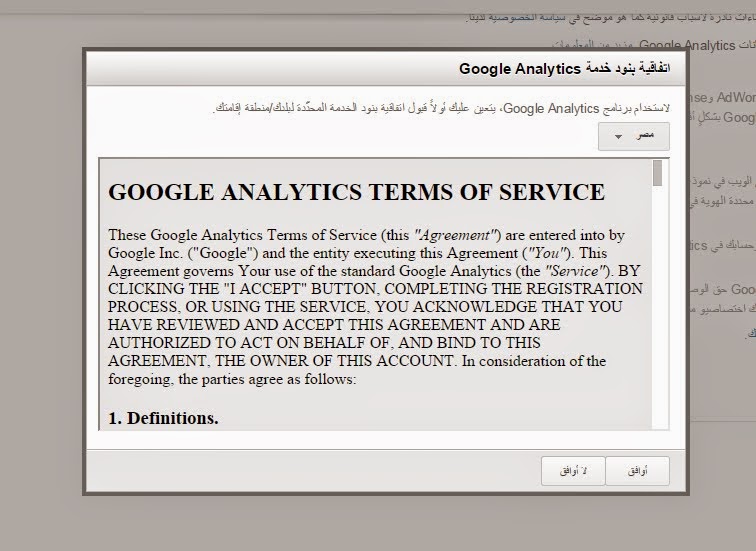
- قم بالظغط على أوافق
ستظهر لك الان صفحه المسؤل فى Google Analytics والتى ستطلب منك ان يتحققوا من امتلاكك للموقع
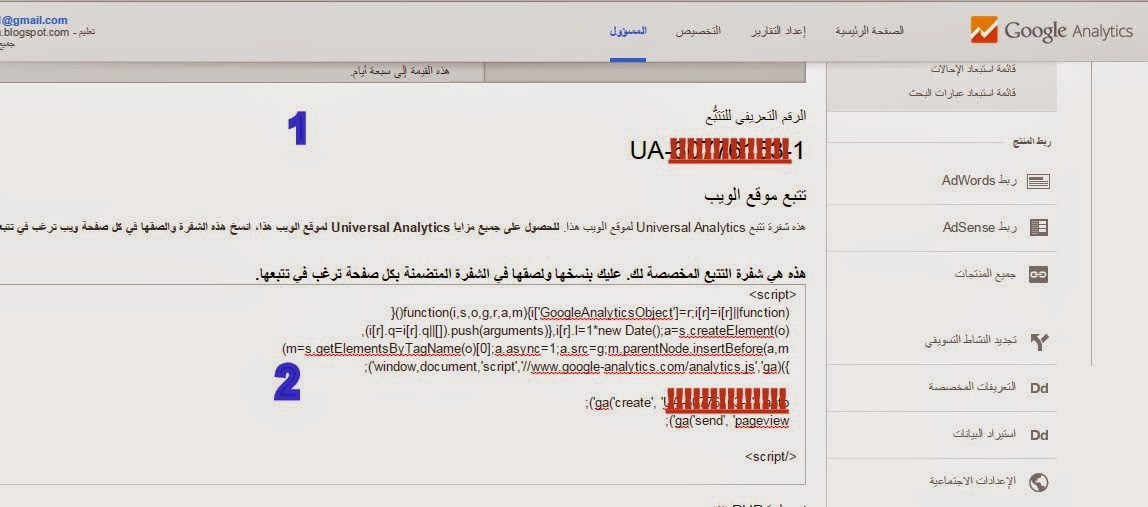
- عليك الان اثبات امتلاك للموقع عن طريق :
1- الذهاب الى منصه بلوجر ثم اختيار المدونه التى قدمتها لـ Google Analytics ثم الذهاب الى اعدادت المدونه ثم اختيار اخرى ووضع الرقم التعريفى لك كما فى الصورة
2- من داخل منصه بلوجر لمدونتك قم بالتوجه الى قالب ثم تحرير HTML
عن طريق الضغط على Ctrl+F قم بالبحث عن الكود التالى
</head>
الان ضع شفره التتبع الخاصه بك قبله مباشرة وقم بحفظ النموذج
سيصبح كالتالى

- الأن كل ما عليك هو الذهاب الى Google Analytics مرة اخرى ثم الدخول على تبويب اعداد التقارير ستجده كما فى الصورة التاليه
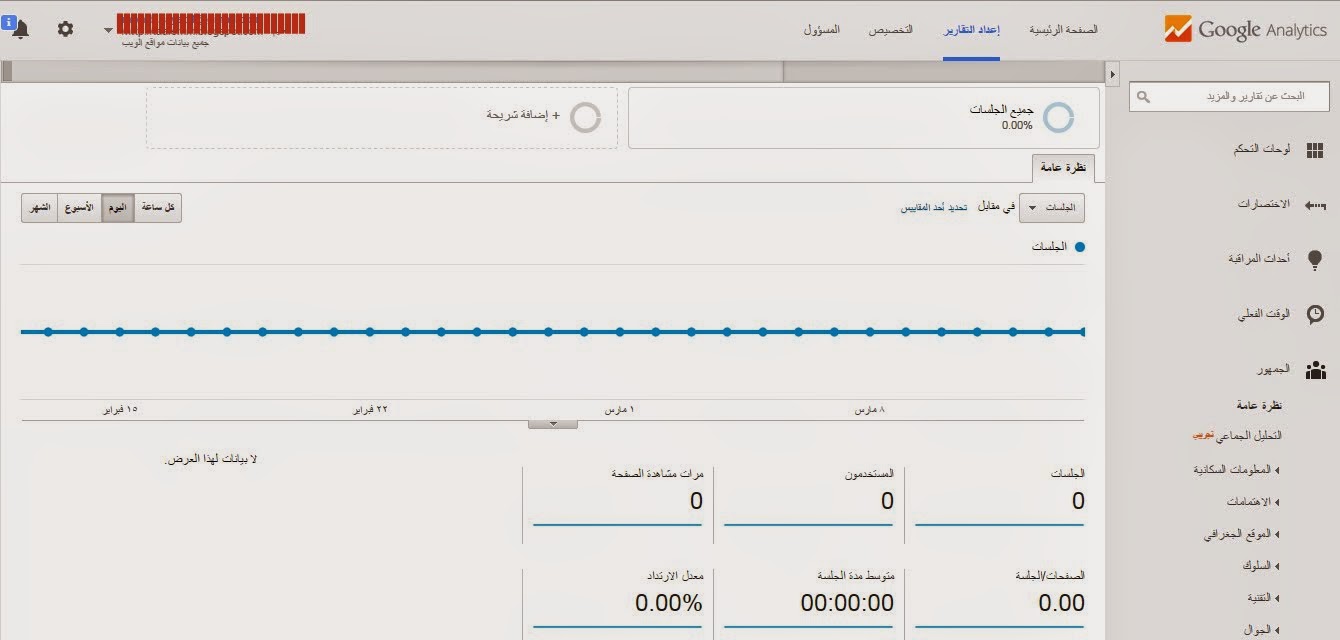
ارى الاندهاش على وجهك والسؤال الذى يدور فى رأسك الأن
ماهذا ان احصائيات مدونتى فارغه ؟!
نعم يا أخى انها فراغه لا تقلق فإن Google Analytics يحتاج إلى وقت للتحقق من اتمتلاكك للموقع او المدونه والتأكد انك وضعت شفره التحقق الخاصه بك فى القالب
فى خلال 24 ساعه على الأكثر ستجد ان Google Analytics بدء فى تتبع كل زيارات موقعك من الوقت الحالى .
والان بإمكانك استخدام كل خواص Google Analytics التى سوف اقوم بشرحها فى التدوينه القادمه
اتمنى ان الشرح سهل وبسيط وانتظروا التدوينه القادمه
كيف اتعامل مع Google Analytics لتتبع كل احصائيات مدونتى والتعرف على مميزات تلك الخدمه .
عدد المشاهدات:













ليست هناك تعليقات:
إرسال تعليق